
Nachdem wir erfolgreich ein System für unseren Raspberry Pi aufgenommen haben auf unserer SD-Karte undMit ziemlicher Sicherheit werden wir einige Tests durchführen des neuen Systems sowie Anpassungseinstellungen darin.
Aber etwas Ich bin mir sicher, dass Sie diesen Prozess mehr als einmal durchlaufen musstenAufgrund der einfachen Tatsache, dass es für dieses Gerät mehrere Systeme gibt, haben Sie es sich zur Aufgabe gemacht, diese zu testen, um festzustellen, welches Ihren Anforderungen entspricht.
Dieser Vorgang kann dazu führen, dass Sie einige Konfigurationen eines Systems verlieren dass Sie zuvor verwendet haben und dass Sie die Änderung später bereuen können, wenn Sie sie verlieren.
Um diese Art von Bedauern zu vermeiden, können wir eine vorbeugende Sicherung unserer SD-Karte durchführen und in der Lage zu sein, die Systeme und Konfigurationen zu speichern, die wir für angemessen halten.
Und nicht nur das, wir müssen auch berücksichtigen, dass SD-Karten in der Regel eine bestimmte Lebensdauer haben, sodass es nie zu viel ist, eine vorbeugende Sicherung durchzuführen.
Wenn Sie also der Meinung sind, dass es Zeit ist, Ihre SD-Karte zu sichern, lade ich Sie ein, die folgenden Anweisungen zu befolgen.
Eine der einfachsten Möglichkeiten, ein Backup zu erstellen der auf unserer SD-Karte enthaltenen Informationen ist die Gesamtkopie seines Inhalts zu machen.
Als Lassen Sie uns damit ein Image der SD-Karte erstellen was wir speichern können, um später die Restaurierung durchführen zu können.
Um diese Arbeit ausführen zu können, müssen wir die SD-Karte aus unserem Raspberry Pi extrahieren, die wir vom Stromnetz trennen müssen.
Wie mache ich ein Backup unserer SD-Karte?
Jetzt Wir müssen unsere Karte in unseren Computer in unserem Kartenleser legen oder mit Hilfe eines Adapters.
Hab's gemacht Wir müssen ein Terminal öffnen und den folgenden Befehl ausführen um den Mount-Punkt zu kennen, den unser SD hat.
sudo fdisk -l
Mit diesem Befehl Wir werden den Einhängepunkt sehensowie alle Partitionen, die unsere Karte hat.
Fast standardmäßig ist dies normalerweise der Einhängepunkt / dev / sdb oder / dev / sdc Selbst wenn Sie mehr Speichergeräte angeschlossen haben, kann dieser Montagepunkt variieren.
In meinem Fall ist es / dev / sdbLassen Sie uns die Partitionen ignorieren / sdb / sdb1, sbd2, sdb3 usw. Die interessieren uns nicht.
Jetzt Auf dem Terminal werden wir den folgenden Befehl ausführen
sudo dd bs=4M if=/dev/sdb of=imagenraspberrypi.img
Sie werden feststellen, dass der Befehl dem zum Brennen der Disk-Images verwendeten ähnlich ist. Nur darin ändern wir den Mount-Punkt und den Pfad des Parameter-Images.
Für den Fall von denen Sind Windows-Benutzer, können sie davon Gebrauch machen das gleiche Werkzeug, das zum Aufzeichnen der Bilder empfohlen wird Win32DiskImager.
hier Der Weg dazu ist Wählen Sie das Ordnersymbol aus, als würden wir das Disk-Image finden, aber hier erstellen wir den Namen unseres Images.
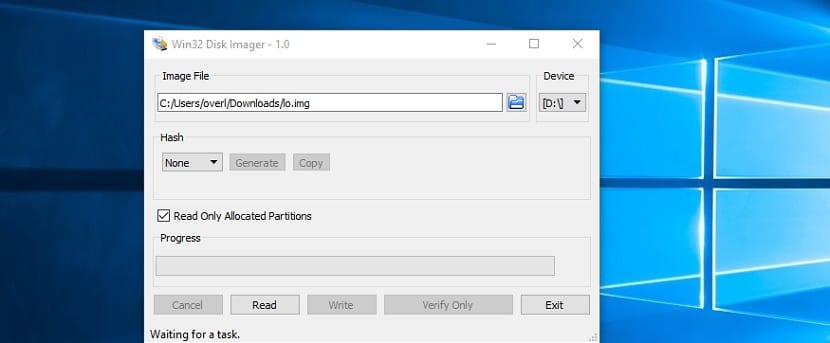
Wir können uns in dem Ordner positionieren, in dem wir das Backup-Image unserer SD speichern möchten
Jetzt wählen wir den Pfad aus, den die SD-Karte hat.
Und wir werden sehen, dass die einzige aktivierte Schaltfläche "Lesen" ist, die wir drücken, um den Vorgang zum Sichern unserer SD-Karte zu starten.
Am Ende des Prozesses Wir können überprüfen, ob sich das Bild in dem von uns angegebenen Pfad befindet.
Wie kann ich ein Backup unserer SD wiederherstellen?
Ein wichtiger Punkt ist, dass Sie wissen sollten, dass dieses Backup nur auf einer SD-Karte mit derselben Kapazität aufgezeichnet werden kann, niemals weniger.
Ich habe es nicht mit Karten mit höherer Kapazität versucht, aber im Allgemeinen kann dieser Prozess zu Konflikten führen, da die Partitionen und Sektoren eine abscheuliche Kopie sind.
SWenn Sie eine andere SD-Karte haben oder das von Ihnen erstellte Backup wiederherstellen möchten Befolgen Sie dazu die gleichen Anweisungen, die Sie zum Aufzeichnen eines Systems auf der SD-Karte Ihres Geräts befolgen.
Der Vorgang ist also der gleiche und wenn Sie eine SD-Karte mit der gleichen Kapazität haben, können Sie den Test darauf durchführen.
Freunde, um ein Backup von Windows des gesamten Micro-SD-Speichers zu erstellen, der Partitionen enthält, wie würde es gemacht werden? Prost!